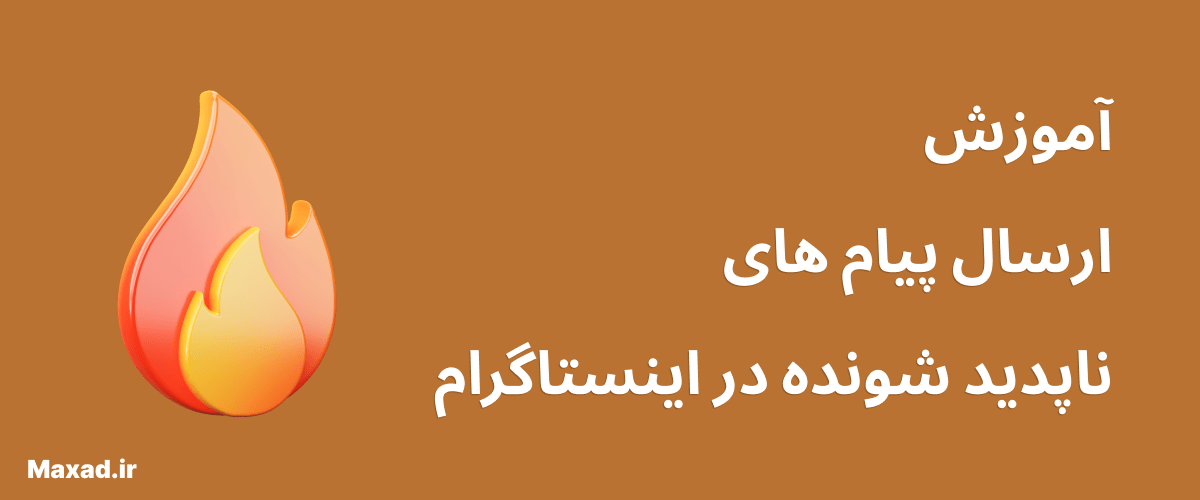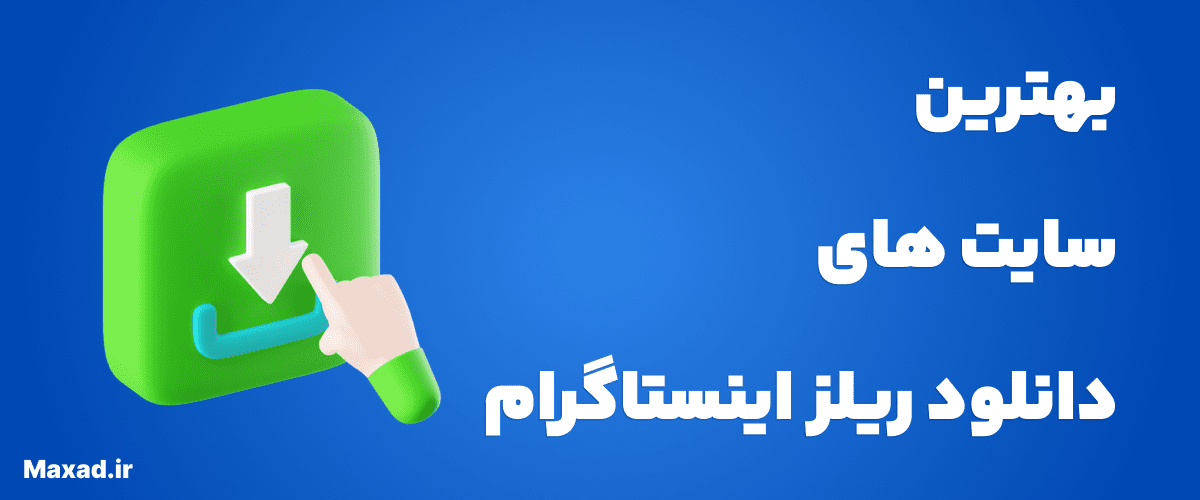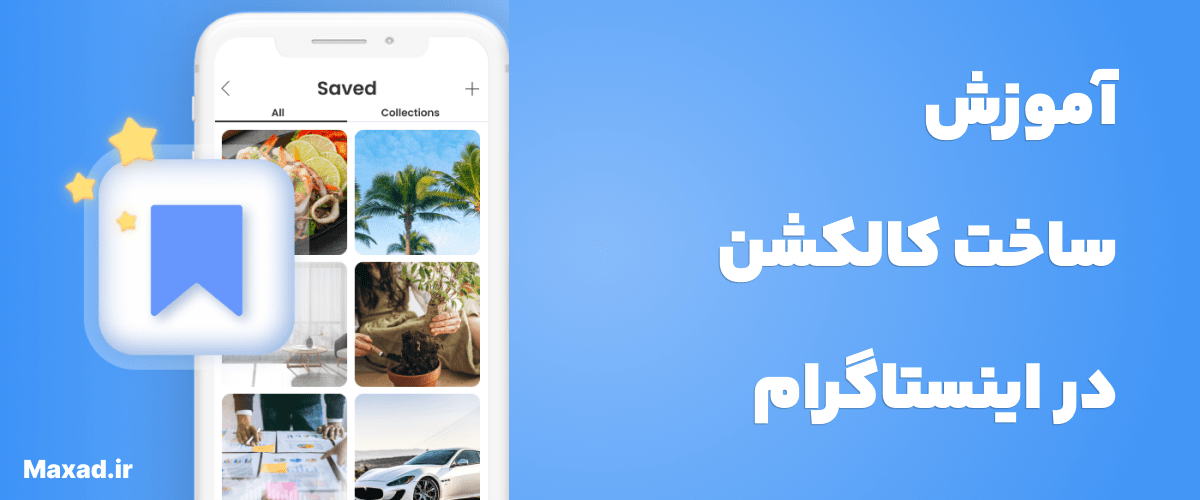یکی از قابلیت های جذاب شبکه اجتماعی اینستاگرام حالت ناپدید شونده می باشد. یکی از مزایای پیام های ناپدید شونده در دایرکت اینستاگرام آن است که تنها یک مرتبه امکان مشاهده آن ها وجود خواهد داشت.
شما می توانید این پیام را برای هر تعداد از افرادی که مایل هستید ارسال کنید. اگر می خواهید پیامی را در قالب تصویر و یا ویدیو برای شخصی ارسال کنید که پس از مشاهده به طور خودکار حذف گردد، می توانید از قابلیت پیام های ناپدید شونده در دایرکت اینستاگرام استفاده نمایید.
در این مقاله قصد داریم روش های ارسال پیام های ناپدید شونده در دایرکت اینستاگرام را در اختیار شما قرار دهیم. به منظور فراگیری این مطلب تا پایان این مقاله در سایت مقصد با ما همراه باشید.
بیشتر بخوانید: آموزش دیدن پست های لایک شده در اینستاگرام
روش اول ارسال پیام های ناپدید شونده در دایرکت اینستاگرام
به طور کلی ارسال پیام های ناپدید شونده در دایرکت اینستاگرام از طریق دو روش انجام خواهد شد. برای روش اول مطابق با مراحل زیر عمل نمایید.
- به پلتفرم اینستاگرام خود بروید.
- در بالای صفحه قسمت سمت راست روی گزینه دایرکت کلیک نمایید.
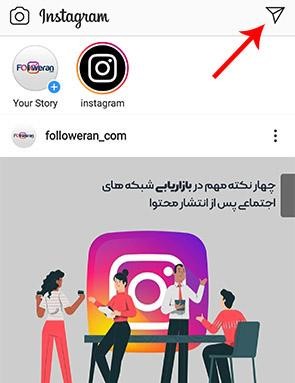
- در کنار نام کاربری که قصد ارسال پیام ناپدید شونده برای او را دارید روی آیکن دوربین ضربه بزنید.
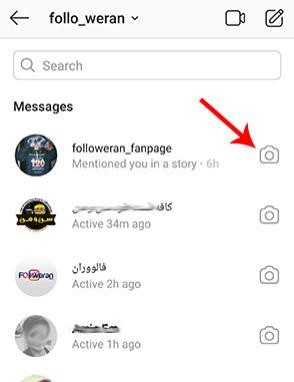
اگر مایل هستید که پیام های ناپدید شونده در دایرکت اینستاگرام را همزمان برای چندین نفر ارسال کنید باید مطابق تصویر زیر روی آیکن مورد نظر کلیک نموده و سپس گزینه Chat را انتخاب نمایید.
با انجام این فرآیند شما یک گروه را تشکیل خواهید داد که در این گروه افراد قادر به مشاهده پیام های شما خواهند بود. به منظور ارسال پیام های ناپدید شونده روی آیکن دوربین با رنگ آبی ضربه بزنید.
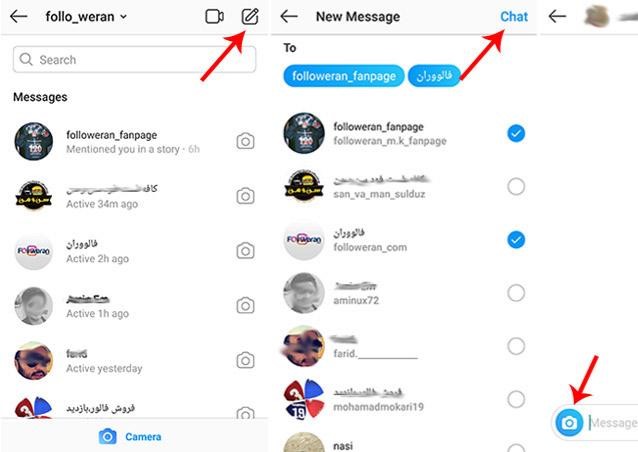
- با ضربه زدن روی دایره سفید رنگ عکس و یا کلیپ مورد نظر خود را از گالری انتخاب نمایید.
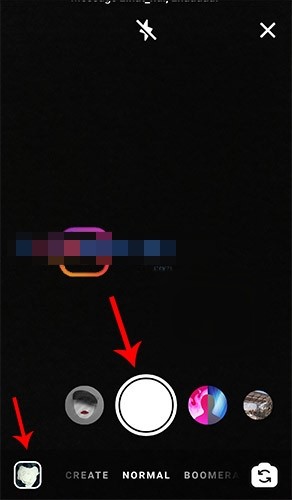
- در این مرحله امکان افزودن استیکر یا متن به عکس خود را خواهید داشت. همچنین شما می توانید عکس مورد نظر خود را ویرایش نمایید.
- اگر قصد افزودن متن را دارید روی Aa کلیک نمایید. رنگ مورد نظر خود را انتخاب نموده و سپس متن را بنویسید. در نهایت متن مورد نظر را روی عکس قرار دهید.
- اگر قصد طراحی دارید، آیکن قلم مو که در سمت چپ گزینه Aa قرار گرفته را انتخاب نمایید.
- جهت افزودن استیکر نیز روی آیکن چهره ضربه زده و استیکر مورد علاقه خود را انتخاب کنید.
به منظور ارسال کلیپ و یا عکس ناپدید شونده در دایرکت در نوار پایین ۳ گزینه را مشاهده خواهید کرد. این گزینه ها عبارتند از:
- View Once: در صورتی که این گزینه را انتخاب نمایید شخص و یا گروهی که پیام ناپدید شونده شما را دریافت کرده اند، تنها یک بار قادر به مشاهده آن خواهند بود. در واقع با انتخاب این گزینه افراد تنها یک مرتبه پیام شما را مشاهده خواهند کرد و سپس آن پیام حذف خواهد شد.
- Allow Replay: اگر این گزینه را انتخاب کنید کاربران این امکان را دارند که پیش از ناپدید شدن پیام مورد نظر چندین بار آن را مشاهده کنند. در واقع شما در یک بازه زمانی محدود اجازه پخش مجدد را به اشخاص خواهید داد.
- Keep in Chat: با انتخاب این گزینه پیش نمایشی از عکس یا کلیپ مورد نظر خود را در دایرکت حفظ خواهید کرد. اگر Keep in Chat را انتخاب کنید پیام ناپدید شونده شما به صورت دائمی در چت باقی خواهد ماند.
بیشتر بخوانید: روش های دانلود عکس پروفایل اینستاگرام

- پس از انتخاب یکی از گزینه های بالا روی گزینه Send در پایین صفحه کلیک نمایید.

روش دوم ارسال پیام های ناپدید شونده در دایرکت اینستاگرام
به منظور ارسال پیام های ناپدید شونده در دایرکت اینستاگرام از طریق روش دوم به مراحل زیر توجه فرمایید.
- پلتفرم اینستاگرام را باز کنید.
- به قسمت دایرکت بروید.
- در لیست دایرکت خود در بخش پایین صفحه آیکن دوربین را مشاهده خواهید کرد. با انتخاب آیکن دوربین می توانید عکس ناپدید شونده خود را تهیه نمایید.
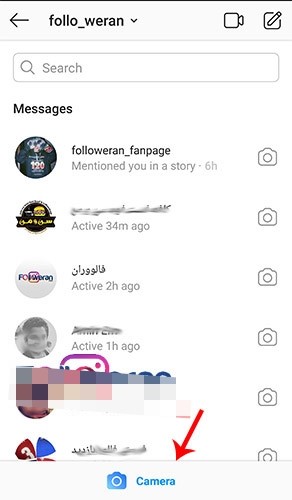
- همانند روش اول عکس و یا کلیپ خود را انتخاب کرده و در صورت تمایل اقدام به طراحی و ویرایش آن ها کنید.
- از بین سه گزینه موجود در نوار پایین صفحه که در روش اول نیز بیان نمودیم یکی را انتخاب کرده و در نهایت روی گزینه Send ضربه بزنید.
نکات مهم در مورد پیام های ناپدید شونده در دایرکت اینستاگرام
اگر قصد ارسال پیام های ناپدید شونده در دایرکت اینستاگرام را دارید باید به برخی نکات مهم توجه فرمایید.
- شما تنها قادر به ارسال پیام ناپدید شونده برای فالوور ها و افرادی که در گذشته پیام هایی را با آن ها رد و بدل نموده اید خواهید بود.
- با ضربه زدن روی آیکن دوربین در بالای صفحه قادر به ارسال پیام ناپدید شونده در دایرکت نخواهید بود.
- هنگام ارسال عکس یا ویدئو، در مکالمه تحت عنوان Delivered ظاهر خواهد شد.
- شما قادر به مشاهده تصاویر و ویدیو های ناپدید شونده ای که ارسال کرده اید نیستید، مگر آن که گزینهKeep in Chat را انتخاب کرده باشید.
- شما این امکان را خواهید داشت که تعیین کنید پیام ناپدید شونده تنها ۲۴ ساعت در چت مورد نظر قابل مشاهده باشد. همچنین با انتخاب گزینه Keep in Chat می توانید آن را به صورت دائمی در گپ مورد نظر خود نگهداری کنید.
- اگر از پیام ناپدید شونده اسکرین شات بگیرید این موضوع به اعضای گروه و یا کاربر مورد نظر شما اطلاع داده خواهد شد.
- اگر می خواهید از عکس مورد نظر اسکرین شات بگیرید در حالتی که صاحب عکس متوجه این موضوع نگردد، باید پیش از باز نمودن عکس اینترنت خود را خاموش نمایید. سپس عکس را باز کرده و اسکرین شات بگیرید. در مرحله بعد باید شبکه اینستاگرام را به طور کامل ببندید. حال می توانید اینترنت را روشن کنید و وارد اینستاگرام شوید.
- پلتفرم اینستاگرام امکان ذخیره تصاویر و یا ویدیو های ناپدید شونده در دایرکت را به شما نخواهد داد.
بیشتر بخوانید: آموزش نوشتن کپشن جذاب در اینستاگرام
آموزش ارسال پیام های ناپدید شونده در دایرکت اینستاگرام با سایت مقصد
همان طور که شما عزیزان نیز دریافتید برای ارسال پیام های ناپدید شونده در دایرکت اینستاگرام می توانید از دو روش استفاده کنید. انتخاب هر یک از روش ها متناسب با نیاز های شما خواهد بود.
ما در این مقاله از سایت مقصد راهنمای کامل ارسال پیام های ناپدید شونده در دایرکت اینستاگرام را در اختیار شما عزیزان قرار دادیم. در صورتی که در هر یک از مراحل فوق با مشکلی مواجه شدید می توانید از پشتیبانان سایت مقصد کمک بگیرید.
مشاوران و متخصصان ما در مجموعه مقصد همواره پاسخگوی سوالات شما عزیزان خواهند بود.